Create Layout
activity_main.xml
In MainActivity.java
public class MainActivity extends Activity { ListView listView ;
@Override protected void onCreate(Bundle savedInstanceState) { super.onCreate(savedInstanceState); setContentView(R.layout.activity_list_view_android_example);
// Get ListView object from xml listView = (ListView) findViewById(R.id.list);
// Defined Array values to show in ListView String[] values = new String[] { “Dface Android Listview”, “Adapter ListView implementation”, “Simple List View In Android Studio”, “How to Create ListView Android”, “Android Example List View”, “How To Make List View Source Code”, “List View Array Adapter DroidFace”, “Android Example List View” };
// Define a new Adapter // First parameter – Context // Second parameter – Layout for the row // Third parameter – ID of the TextView to which the data is written // Forth – the Array of data
ArrayAdapter adapter = new ArrayAdapter(this, android.R.layout.simple_list_item_1, android.R.id.text1, values);
// Assign adapter to ListView listView.setAdapter(adapter);
// ListView Item Click Listener listView.setOnItemClickListener(new OnItemClickListener() {
@Override public void onItemClick(AdapterView<?> parent, View view, int position, long id) {
// ListView Clicked item index int itemPosition = position;
// ListView Clicked item value String itemValue = (String) listView.getItemAtPosition(position);
// Show Alert Toast.makeText(getApplicationContext(), “Position :”+itemPosition+” ListItem : ” +itemValue , Toast.LENGTH_LONG) .show();
}
}); }
}
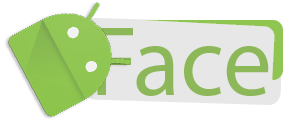
Recent Comments